Cómo seleccionar las columnas de Excel
La forma más común de seleccionar las celdas en Excel es haciendo uso del ratón, pero no siempre es la manera más eficaz. En ocasiones hacer uso del teclado puede darte una mayor rapidez, especialmente cuando se tienen muchos datos en Excel. En esta guía te mostraremos paso a paso como debe seleccionar las columnas de Excel.
En caso de que necesites seleccionar una sola celda, debes hacer clic en dicha celda o utilizar las teclas con la flecha. Así observaras como cambia el borde de la celda, indicando a su vez que es la celda activa.
Paso a paso para seleccionar las columnas de Excel
A continuación mostramos cómo seleccionar las columnas de Excel:
Paso 1
Seleccionar una columna. Para esto debes seleccionar una columna completa y pulsar en el rótulo de la columna. Se entiende como rótulo de la columna a la letra de que encabeza la misma.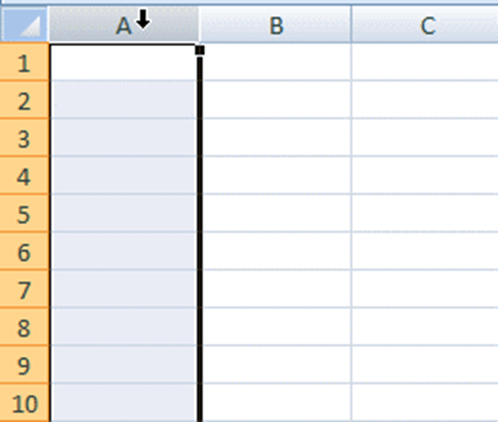
Paso 2
Selecciona varias celdas que no sean adyacentes. Para esto debes dar clic sobre la primera celda al mismo tiempo que mantienes pulsada la tecla de continuar, seleccionando las demás celdas con tan solo hacer clic sobre ellas.
Para las filas o las columnas adyacentes, arrastra el puntero sobre los rótulos de las filas o columnas, o selecciona la primera de ellas manteniendo a su vez pulsada la tecla de Mayúscula.
En el caso de las filas o las columnas no adyacentes, selecciona la primera fila o columna y mantén pulsada la tecla CTRL mientras seleccionas a las demás.
Antes de indicarte cómo seleccionar un rango de celdas, debes entender qué es “rango de celdas”. Esto es el conjunto de celdas continuas que se seleccionan para realizar una misma operación. Los rangos de celdas suelen tener forma o abarcar espacios rectangulares. Para ciertas operaciones es necesario tener seleccionadas como celdas activas a más de una celda.
Para seleccionar varias celdas a la vez, debes pulsar en la primera celda del rango y mantener pulsada la tecla CTRL mientras seleccionas las celdas que necesitas con el ratón haciendo clic sobre ellas. Si las celdas que selecciones son adyacentes, podrá seleccionarlas haciendo clic en la primera celda del grupo antes mencionado manteniendo presionada la tecla, y por último haciendo clic en la última celda del conjunto.
Existen casos donde necesitas operar con varios grupos de celdas, por ejemplo para aplicarles un formato. Si al momento de seleccionar un rango de celdas se realiza otra selección en otro lugar de la hoja, veras como la primera de las selecciones desaparece. Para realizar la selección de varios rangos a la vez hay que tener en cuenta las siguientes indicaciones:
- Pulsa la tecla CTRL y manteniéndola pulsada, realiza una nueva selección con el ratón.
- Manteniendo la tecla CTRL pulsada puedes realizar otra selección, y otra… De esta forma se podrán seleccionar las celdas o rangos que sean necesarios aunque estén separados físicamente o aislados.
En caso de seleccionar un rango compuesto por todas las celdas que componen una hoja de cálculo, la forma de realizar la selección seria:
- Usando el ratón, haz clic sobre el botón Selección total el cual se encuentra entre el botón de identificador de la primera columna y el de la primera fila, en la esquina superior izquierda de la hoja de cálculo
Con el uso del teclado, mantén pulsado Ctrl+Mayúsc+Barra espaciadora, y automáticamente se seleccionará la hoja de Excel completa.
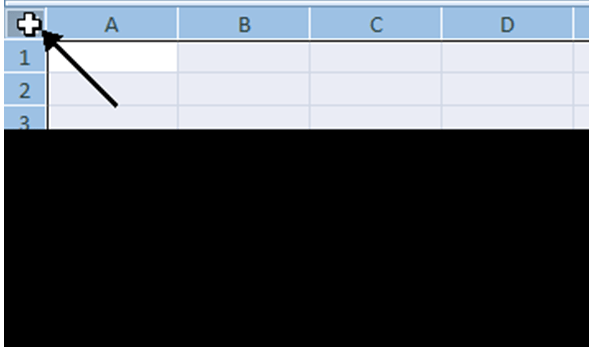
Cómo insertar una columna en Excel

